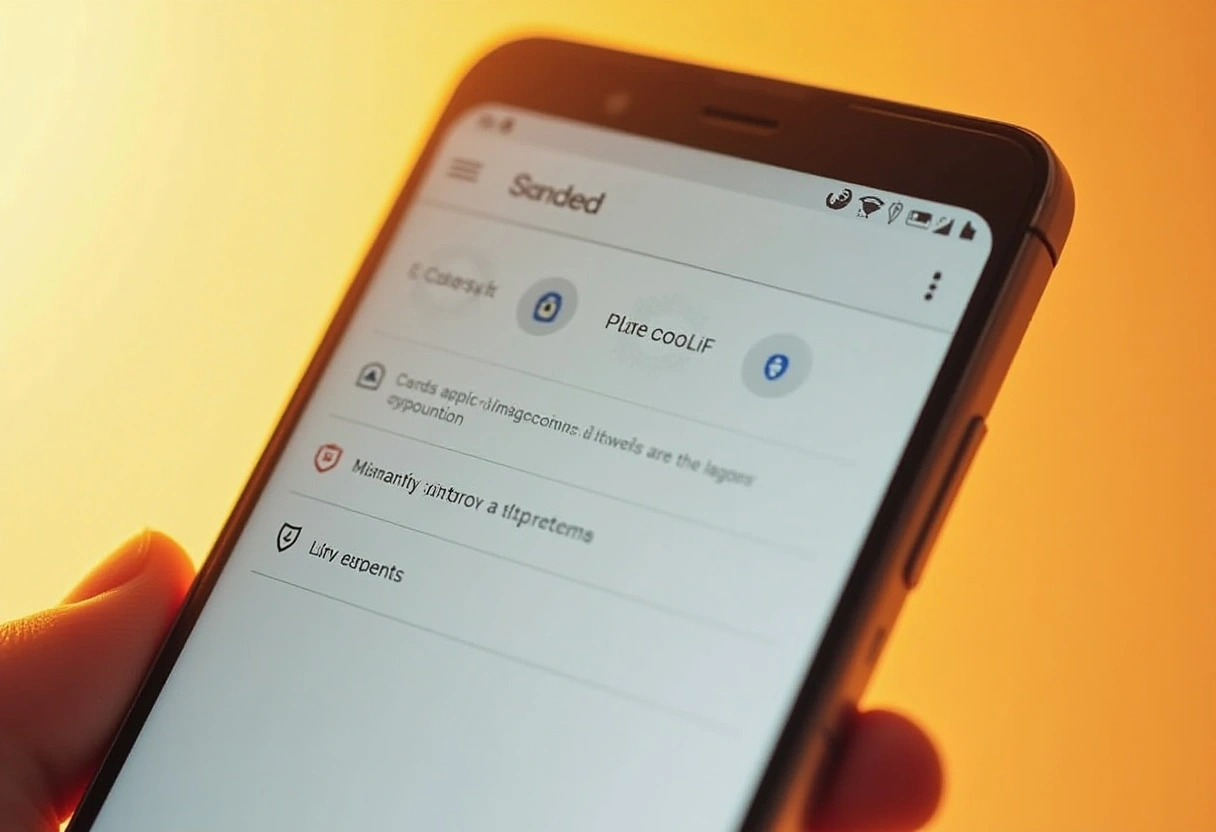Panduan Lengkap Menggunakan Google Workspace – Google Workspace (sebelumnya dikenal sebagai G Suite) adalah salah satu solusi produktivitas paling lengkap dan efisien untuk kebutuhan kerja modern. Mulai dari komunikasi tim, manajemen dokumen, hingga penyimpanan cloud—semuanya terintegrasi dalam satu platform. Tak heran, banyak perusahaan, startup, sekolah, bahkan freelancer memilih menggunakan layanan ini. Jika kamu baru mulai atau ingin lebih memahami fitur-fitur di dalamnya, berikut Panduan Lengkap Menggunakan Google Workspace untuk membantu kamu bekerja lebih efisien dan kolaboratif.
Panduan Lengkap Menggunakan Google Workspace

Apa Itu Google Workspace?
Google Workspace adalah rangkaian alat produktivitas berbasis cloud dari Google. Dalam satu akun Google Workspace, kamu akan mendapatkan akses ke berbagai aplikasi profesional seperti:
-
Gmail (email domain bisnis)
-
Google Drive (penyimpanan cloud)
-
Google Docs, Sheets, Slides (pengolah dokumen online)
-
Google Meet (video conference)
-
Google Calendar (penjadwalan kegiatan)
-
Google Chat (komunikasi tim)
-
Dan masih banyak lagi.
Yang membedakan Google Workspace dari akun Google biasa adalah fitur premium, penyimpanan lebih besar, branding email (@namaperusahaan.com), serta dukungan admin dan keamanan tambahan.
Langkah Awal: Cara Mendaftar Google Workspace
-
Kunjungi https://workspace.google.com
-
Pilih paket yang sesuai (Starter, Standard, atau Plus)
-
Masukkan nama bisnis dan jumlah pengguna
-
Verifikasi domain (kamu bisa beli domain baru atau gunakan yang sudah ada)
-
Buat akun admin utama
-
Selesaikan setup, termasuk pengaturan email dan akun pengguna lainnya
Setelah semua selesai, kamu dan tim bisa langsung mulai menggunakan semua tools yang tersedia.
1. Gmail Bisnis – Email Profesional & Aman
Dengan Google Workspace, kamu bisa menggunakan Gmail dengan alamat email profesional seperti [email protected].
Fitur unggulan Gmail Workspace:
-
Bebas iklan
-
Penyimpanan besar (30 GB – 5 TB tergantung paket)
-
Fitur keamanan dan enkripsi tingkat lanjut
-
Integrasi langsung dengan Google Calendar dan Google Meet
-
Smart compose dan smart reply
Tips: Aktifkan fitur “Confidential Mode” untuk mengirim email dengan batas waktu baca.
2. Google Drive – Simpan, Bagikan, Kolaborasi
Google Drive adalah pusat penyimpanan cloud yang memungkinkan kamu menyimpan semua dokumen penting dan mengaksesnya dari mana saja.
Fitur penting:
-
Penyimpanan mulai 30 GB per user (atau lebih)
-
Folder bersama (Shared Drives) untuk tim
-
Kontrol akses (view/edit/comment)
-
History versi dokumen (version history)
-
Terintegrasi dengan Google Docs/Sheets/Slides
Tips: Gunakan fitur “Priority” di Drive untuk mengakses file yang sering kamu buka lebih cepat.
3. Google Docs, Sheets, dan Slides – Kolaborasi Real-Time
Alat produktivitas ini memungkinkan kamu dan tim bekerja dalam satu dokumen secara bersamaan, tanpa perlu kirim file bolak-balik lewat email.
Keunggulan:
-
Otomatis menyimpan ke cloud
-
Bisa berkomentar, mention (@nama) untuk kolaborasi
-
Fitur revisi dan histori edit lengkap
-
Bisa download ke format Word, Excel, PDF, dll
-
Add-ons dan template siap pakai
Tips: Gunakan fitur “Explore” di Google Sheets untuk analisis data otomatis!
4. Google Meet – Video Meeting Praktis dan Stabil
Google Meet adalah platform video conference yang bisa kamu gunakan untuk rapat online dengan tim, klien, atau rekan kerja.
Fitur Google Meet:
-
Meeting hingga 100-500 peserta (tergantung paket)
-
Link meeting langsung dari Gmail atau Calendar
-
Fitur background blur, presentasi layar, rekam rapat
-
Enkripsi end-to-end untuk keamanan
-
Tidak perlu instal aplikasi tambahan
Tips: Gunakan integrasi Google Calendar untuk membuat dan membagikan link meeting otomatis.
5. Google Calendar – Atur Waktu dan Jadwal Tim
Dengan Calendar, kamu bisa merencanakan aktivitas harian, mengatur rapat, dan membuat pengingat acara penting.
Fitur andalan:
-
Undangan rapat otomatis dengan Google Meet
-
Jadwal bersama tim dan sinkronisasi antar zona waktu
-
Multiple calendar (kerja, pribadi, proyek)
-
Notifikasi dan reminder otomatis
Tips: Gunakan fitur “Appointment Slots” untuk membuat jadwal konsultasi dengan klien atau tim.
6. Google Chat – Komunikasi Internal Tim
Google Chat menggantikan Google Hangouts dan jadi alat komunikasi instan tim.
Kelebihan:
-
Chat 1-on-1 atau grup
-
Integrasi Google Drive dan Docs langsung di percakapan
-
Fitur “Rooms” dan “Spaces” untuk proyek atau tim tertentu
-
Searchable history dan log lengkap
Tips: Gunakan @mention dan emoji reaction untuk mempercepat komunikasi.
7. Admin Console – Pusat Kontrol dan Keamanan
Jika kamu pemilik atau admin akun Google Workspace, Admin Console adalah tempat kamu mengelola semua pengguna, perangkat, izin, dan keamanan.
Fitur utama:
-
Tambah/hapus pengguna dan reset password
-
Atur hak akses (admin, editor, viewer)
-
Pantau aktivitas login dan perangkat yang terhubung
-
Proteksi data sensitif dan kebijakan keamanan
Tips: Aktifkan 2-Step Verification (verifikasi dua langkah) untuk meningkatkan keamanan semua akun.
Tips Maksimalkan Google Workspace
-
Gunakan template yang tersedia di Docs/Sheets/Slides untuk hemat waktu.
-
Manfaatkan integrasi antar aplikasi. Misalnya, tautkan file Google Docs langsung ke event di Calendar.
-
Gunakan Shared Drive untuk kerja tim agar semua file tersentralisasi.
-
Pelajari shortcut keyboard dan add-ons. Ini bisa meningkatkan efisiensi kerja secara signifikan.
-
Backup data penting secara berkala. Meskipun cloud, menjaga backup tetap bijak.
Penutup
Dengan memanfaatkan Google Workspace secara optimal, kamu bisa meningkatkan produktivitas kerja secara signifikan—baik untuk kerja individu, kolaborasi tim, maupun kebutuhan bisnis skala kecil hingga besar. Melalui Panduan Lengkap Menggunakan Google Workspace ini, kamu bisa memahami setiap fiturnya dan menerapkannya langsung dalam keseharian kerja digitalmu.